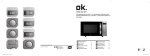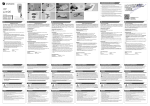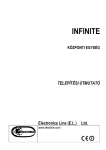Download Infinte User Manual HU
Transcript
INFINITE RIASZTÓ ÉS HÁZAUTOMATIKAI RENDSZER KEZELÉSI UTASÍTÁS Electronics Line (E.L.) Ltd. www.elecline.com Tartalomjegyzék TARTALOMJEGYZÉK................................................................................................................................................................................................2 ELSŐ FEJEZET: BEMUTATÁS ÉS ÁTTEKINTÉS ..................................................................................................................................................3 1.1 A Biztonsági Rendszer Elemei .................................................................................................................................................................3 1.2 Rendszerfigyelés ......................................................................................................................................................................................3 1.3 Otthonautomatizálás.................................................................................................................................................................................4 1.4 Vezeték Nélküli Megfigyelés és Irányítás .................................................................................................................................................4 1.5 Kétutas Audio ...........................................................................................................................................................................................4 MÁSODIK FEJEZET: A FELHASZNÁLÓI FELÜLET ................................................................................................................................................5 2.1 A Vezérlő (előlapi billentyűzet) .................................................................................................................................................................5 2.2: Zseb Távirányító (keyfobs) ......................................................................................................................................................................5 2.3 Vezeték Nélküli Billentyűzet .....................................................................................................................................................................6 HARMADIK FEJEZET: ÉLESÍTÉS ÉS SEMLEGESÍTÉS..........................................................................................................................................7 3.1 A Rendszer Élesítése ...............................................................................................................................................................................7 3.2 A Rendszer Semlegesítése ......................................................................................................................................................................7 3.3 Élesítési Állapot Kijelzése.........................................................................................................................................................................8 3.4 Élesítési Hangok.......................................................................................................................................................................................8 3.5 Távvezérléses Élesítés / Semlegesítés SMS Üzenet Használatával .......................................................................................................8 NEGYEDIK FEJEZET: PÁNIK RIASZTÁS ................................................................................................................................................................9 4.1 Pánik Riasztás az Előlapról ......................................................................................................................................................................9 4.2 Tűz RiasztásA az Előlapról.......................................................................................................................................................................9 4.3 Pánik Riasztás a Zsebirányító ( keyfob) Használatával ...........................................................................................................................9 4.4 Pánik Riasztás Vezeték Nélküli Billentyűzetről.........................................................................................................................................9 ÖTÖDIK FEJEZET: OTTHONAUTOMATIZÁLÁS ..................................................................................................................................................10 5.1 Irányítás a Billentyűzetről .......................................................................................................................................................................10 5.2 Vezérlés ZseiIrányítóról..........................................................................................................................................................................10 5.3: Irányítás SMS Üzenettel........................................................................................................................................................................10 5.4 Ütemezés ...............................................................................................................................................................................................11 HATODIK FEJEZET: KÉTUTAS AUDIO.................................................................................................................................................................12 6.1 Hazatelefonálás......................................................................................................................................................................................12 6.2 Szerviz Hívás..........................................................................................................................................................................................12 6.3 Kétutas Audio Szolgáltatás Riasztás Után .............................................................................................................................................12 6.4 Kétutas Audio Follow–Me Szolgáltatás ..................................................................................................................................................12 HETEDIK FEJEZET: TOVÁBBI (BŐVÍTETT) RENDSZERÜZEMELTETÉS...........................................................................................................13 7.1 Kommunikáció Üzenetközvetítés Megszüntetése ..................................................................................................................................13 7.2 Zóna Letiltása / Engedélyezése .............................................................................................................................................................13 7.3 Felhasználói Kódok ................................................................................................................................................................................14 7.4: Follow Me ..............................................................................................................................................................................................15 7.5: Eseménynaplózás .................................................................................................................................................................................15 7.6 Szerviz Menü..........................................................................................................................................................................................16 „A” FÜGGELÉK: A MENÜ FELÉPÍTÉSE ....................................................................................................................................................................18 „B” FÜGGELÉK: BETŰRENDES JELÖLÉS JEGYZÉK ..................................................................................................................................................19 2 ELSŐ FEJEZET: BEMUTATÁS ÉS ÁTTEKINTÉS Ez a felhasználói kézikönyv kitér minden részletre, amit az INFINITE biztonsági rendszeréről tudnia kell, és lépésről lépésre mutatja be az INFINITE rendszer felhasználói funkcióit. Kérjük, hogy mielőbb olvassa ezt a kézikönyvet, mert segítségével Ön teljes áttekintést kap a rendszer képességeiről. Tartsa mindig elérhető helyen ezt a kézikönyvet, a későbbi segítség céljából. Az INFINITE rendszer számos szolgáltatást kínál, és együttműködik a legtöbb alkalmazással. Ez a kézikönyv kiemeli az összes ilyen szolgáltatást, de vannak olyan egyéb beállítások, amik nem meghatározó fontosságúak. Ha bármilyen kérdés merülne fel a szolgáltatások elérhetőségével kapcsolatban, amikre kitért a kézikönyv, kérjük, kérdezze meg a rendszert beállító technikust. 1.1 A Biztonsági Rendszer Elemei A biztonsági rendszer egy kezelőfelületből, számos érzékelőből, és néhány választhatóan csatlakoztatott eszközből épül fel. Ez a rész a rendszer egyes alkotóelemek működését írja le. Kezelőfelület A kezelőfelület a rendszer legfontosabb eleme. Ez fogja össze, és tarja a kapcsolatot az összes rendszerhez csatlakoztatott eszközzel. Például betörés esetén az érzékelő küld egy jelet a kezelőfelületnek, jelezve, hogy mozgást érzékelt egy védett területen. A jel vételekor a kezelőfelület döntést hoz, hogy továbbítsa-e a riasztást a megfigyelő rendszernek és bekapcsolja a szirénát, vagy sem. Érzékelők Az érzékelők olyan eszközök, amelyek védik az otthonát, riasztást küldve a kezelőfelületnek, ha a biztonság veszélybe kerül. Az ajtókat és az ablakokat mágneses kapcsolók védik, ezzel egy időben a mozgásérzékelők képesek azonosítani egy behatoló mozgást a látóterükön belül. Telepíthetők még füstérzékelők, hogy tűz esetén megfelelő időben figyelmeztethessenek. Távirányítók A távirányítók hordozható adó-vevők, amik a rendszer működtetésére szolgálnak. Többféle távirányító létezik, amik számos funkciót biztosítanak. Például élesíteni/semlegesíteni a rendszert, pánik riasztást küldeni, és kezel több Otthon Automatizálási funkciót is. Billentyűzetek A billentyűzet segítségével lehet kommunikálni a kezelőfelülettel, hogy végrehajtsa a számos különböző utasításokat. A billentyűzet fő szerepe, hogy élesítse a rendszert, ha Ön elhagyja az otthonát, és semlegesítse, ha visszatér. Szirénák A rendszer magába foglal egy beépített szirénát, lehetséges külső sziréna telepítése is. A szirénák a különböző riasztási feltételeknek megfelelően szólalnak meg, hogy figyelmeztessék Önt és elriasszák a behatolókat. 1.2 Rendszerfigyelés Amikor egy esemény történik a rendszerben, a kezelőfelület egy üzenetet küld a központi megfigyelő szolgáltatásnak, leírva a teljes eseményt. Ez elindítja a megfigyelő rendszert, hogy végrehajtsa a kívánt akciót. A rendszerfigyelés magába foglalhatja a vezetékes vagy mobiltelefon kommunikációt. Az érzékelő jelet küld a kezelőfelület riasztást érzékel a riasztás végrehajtódik a megfigyelő rendszer értesítésével 3 Kérjük, vegye figyelembe, hogy egyetlen biztonsági rendszer sem képes a bajt megakadályozni vagy elhárítani, a rendszer csak arra készült, hogy Önt riassza, értesítse a vészhelyzetről. Ez nem helyettesítheti a megfontolt és körültekintő cselekvést tulajdon vagy élet védelmében. 1.3 Otthonautomatizálás Egy választható kiegészítő modul biztosítja több, mint 16 egyedi elektronikus eszköz vagy lámpa irányítását. Minden egyes alkalmazás, a különböző időprogramok és rendszer állapotoknak megfelelően, automatikusan programozható. (ON/OFF) 1.4 Vezeték Nélküli Megfigyelés és Irányítás Ha az Ön rendszere támogatja a mobil kommunikációt, akkor SMS üzenetben értesítést kaphat a rendszer állapotáról. Ha riasztás érkezik egy védett területről, akkor a rendszer értesíti Önt, bárhol legyen is a világon. Az otthoni alkalmazásokat Ön irányíthatja SMS parancsokkal is az Otthon Automatizálás lehetőséggel, és értesítést kap minden parancs vételekor. 1.5 Kétutas Audio Az INFINITE beépített mikrofonja és hangszórója használható többféle „Kétutas Audio” szolgáltatásokhoz. Ezek a szolgáltatások lehetővé teszik, hogy riasztás esetén közvetlenül kapcsolatba lépjen otthonával, vagy hogy egyszerűen csak ellenőrizze a védett területet, amikor távol van. 4 MÁSODIK FEJEZET: A FELHASZNÁLÓI FELÜLET Számos mód létezik, amivel üzemeltetheti a rendszert. A beépített billentyűzeten kívül a rendszernek még sok kiegészítője lehet, mint például további billentyűzet és zsebirányító (Keyfob). Ez a fejezet egy áttekintő bemutatást nyújt minden egyes eszközről, amit használhat a rendszer üzemeltetésesére. Fontos, hogy otthonosan tudja kezelni ezeket az eszközöket, mielőtt a további fejezetek olvasásába kezdene, amik részletesebben magyarázzák el a rendszer üzemeltetését. 2.1 A Vezérlő (előlapi billentyűzet) Az INFINITE rendszer előlapi billentyűzete a fő felhasználói felület, (interfész) ami az összes funkciót tartalmazza mellyel irányíthatja a biztonsági rendszert. LCD Kijelző Üzemjelző LED -ek Élesítő Gombok Alfa numerikus Billentyűzet Menü Irányító Gombok Otthon Automatizálás Billentyűk Üzemjelző LED-ek Az Üzemjelző LED-ek a rendszer állapotáról nyújtanak információt, úgymint ÉLESÍTVE, SEMLEGESÍTVE, RIASZTÁS ÉS ENERGIAELLÁTÁSI HIBA. Bekapcsolva, ha élesítve van. Kikapcsolva, ha semlegesítve van. Riasztás után villog. Bekapcsolva, ha van hálózati energiaellátás. Kikapcsolva, ha nincs hálózati energiaellátás. Villog, ha probléma van a hálózati, vagy vész-energiaellátással Szerviz Hívó Gomb A Szerviz Hívó Gomb lehetővé teszi, hogy kapcsolatba lépjen a megfigyelő rendszerrel és beszélhessen egy rendszergazdával. Nyomja le, és tartsa nyomva a Szerviz Hívó Gombot egy pár másodpercig, hogy bekapcsolja a funkciót. Otthon Automatizálás Be / Ki Gombok Ha megnyomja az Otthon Automatizálás Gombok egyikét és utána az „eszközazonosító számok” valamelyikét (01-16), akkor vezérelheti a lámpákat vagy az egyéb alkalmazásokat otthonában. Ha egyszerre nyomja meg mindkét Otthon Automatizálás gombot, akkor egy SOS pánik riasztást idézhet elő ON OFF 2.2: Zseb Távirányító (keyfobs) Az INFINITE rendszer kétfajta távadót támogat. A zsebirányítón lévő gombok funkcióját az alábbi ábra szemlélteti. Teljes élesítés Semlegesítés Orvosi Vészhelyzet gomb Részleges élesítés vagy Otthon Automatizálás Perimeter élesítés vagy Otthon Automatizálás EL-2614 EL2611 5 2.3 Vezeték Nélküli Billentyűzet A rendszer összesen négy vezeték nélküli billentyűzetet támogat. Ezt a billentyűzetet használhatja úgy, mint egy riasztási vezérlő, vagy mint OTTHONAUTOMATIZÁLÁS vezérlő alap funkciókra, vagy adott esetben pánik riasztásra vészhelyzet esetén. Otthon Automatizálás BE gomb Energiaellátást kijelző LED -ek Numerikus billentyűzet Mégsem Numerikus Billentyűzet Otthon Automatizálás KI gomb A numerikus billentyűzettel, a felhasználói kód beütésével, élesítheti vagy semlegesítheti a rendszert. Riasztási Gombok A három élesítési gomb: Teljes, Részleges és Külső – védelmi terület. Ezek a gombok a három metódus egyikének használatával élesítik a rendszert. Az Egygombos Élesítés egy olyan lehetőség, amit a telepítéskor programozhatnak be. Amennyiben ez a lehetőség nincs beprogramozva, akkor egy felhasználói kódot is be kell beütni, ha élesíteni kívánja a rendszert. A Teljes és Külső- védelmi terület gombok együttes lenyomásával pánik riasztást idézhet elő. Otthon Automatizálás KI/BE Gombok Ha megnyomja az Otthon Automatizálás Gombok egyikét és utána az eszköz azonosító számok valamelyikét (01-16), akkor vezérelheti a lámpákat vagy az egyéb alkalmazásokat otthonában. Mégsem Hibás leütés esetén a Mégsem (Cancel) gombbal törölheti a bevitt értéket. Például miközben beüti a kódját, és hibás számot üt le, a rendszer mindig, mind a négy gomb leütéséig vár mielőtt eldöntené, hogy a kód hibás volt-e. Energiaellátást kijelző LED –ek Minden alkalommal, amikor leüt egy billentyűt, az Energiaellátást kijelző LED –ek egyike világít. Amikor az akkumulátor cserére szorul, akkor a piros Low Battery LED világít. 6 HARMADIK FEJEZET: ÉLESÍTÉS ÉS SEMLEGESÍTÉS Az élesítés a rendszer aktivizálását jelenti. Amikor a rendszer élesítve van, akkor az érzékelőkkel ellátott zónákat figyeli. Ha egy érzékelő behatolást jelez, a rendszer riaszt. Bizonyos különleges érzékelők mindig aktívak a rendszer élesített vagy kikapcsolt állapotától függetlenül ( Füst, tűz). 3.1 A Rendszer Élesítése A három élesítési gomb: Teljes, Részleges és Külső védelmi terület (Perimeter). Teljes Élesítés A teljes élesítés aktiválja az egész rendszert. Ezt az élesítési eljárás akkor használja mikor elhatározza, hogy elmegy otthonról, és a védett területeket üresen hagyja. Részleges Élesítés Ez az élesítési eljárás lehetővé teszi, hogy élesítse otthonának egy részét, mialatt Ön egy másik védett területen tartózkodik. Külső védelemi határ (Perimeter) Élesítés A Perimeter Élesítés lehetővé teszi, hogy aktiválja a védelmi határzónákat (az ablakok és ajtók az otthonában) és engedélyezi, hogy szabadon mozogjon a védett területen belül. Mielőtt élesítené a rendszert, ellenőrizze az ajtókat és ablakokat, hogy a rendszert biztonságosan élesíthesse. A rendszer élesítése a billentyűzet használatával: • Nyomja meg az élesítési gombok egyikét; a kilépési visszaszámlálás megkezdődik. Ha visszaszámlálás véget ért, a rendszer élesíti önmagát. I Ha az Egygombos Élesítés lehetőség nincs beprogramozva, akkor mindenképp egy felhasználói kódot kell beütnie a rendszer élesítéséhez A rendszer élesítése a zseb irányító használatával: • Nyomja meg a megfelelő gombot a zsebirányítón (lásd 2.2: Keyfobs); a kilépési visszaszámlálás megkezdődik. Ha visszaszámlálás véget ért, a rendszer élesíti önmagát. Kényszerített Élesítés A Kényszeríttet élesítés lehetővé teszi, hogy hirtelen, akkor is élesítse a rendszert, amikor az még nincs készenléti állapotban. Például, ha egy védett ajtó mágneses kapcsolata nem zárt, akkor is élesítheti a rendszert abban a tudatban, hogy az ajtó be lesz zárva a Kilépési Visszaszámlálás vége előtt. Ha a Kilépési Visszaszámlálás befejeződött, és az ajtó még mindig nyitva van, a rendszer riaszt. I A Kényszerített Élesítés csak akkor elérhető, ha ez a lehetőség engedélyezve lett a programozáskor. A Kényszeríttet Élesítés külön zónákra és a teljes rendszerre is használható. 3.2 A Rendszer Semlegesítése Amikor belép egy védett területre, a Belépési Visszaszámlálás megkezdődik. Mindenképp semlegesítenie kell a rendszert a visszaszámlálási időn belül, hogy a rendszer riasztását elkerülje. A rendszer semlegesítése a billentyűzet használatával: • Üsse be a felhasználói kódot A rendszer semlegesítése a zseb irányító használatával: • Nyomja meg a semlegesítés gombot – lásd 2.2: Keyfobs… 7 3.3 Élesítési Állapot Kijelzése A rendszer élesítési állapota kizárólag az előlapon jelenik meg. A következő táblázat elmagyarázza a különböző élesítési állapotokat, amit az LCD kijelzőn láthat Állapot DISARMED FULL ARMED PART ARMED PERIMETER ARMED FULL ARMING PART ARMING PERIMETER ARMING I ∆ΙΣΑΡΜΕ∆ 11:22:02 Jelentés A rendszer semlegesítve van A rendszer élesítve van a három élesítési eljárások egyikével A rendszer megkezdte az élesítést (a Kilépési Visszaszámlálás ideje alatt látható). A rendszer programozva lehet úgy, hogy az élesítés megjelenítését mindig, vagy csak az élesítés vagy semlegesítés első két percében mutassa ki. 3.4 Élesítési Hangok Az élesítési hangokat a rendszer adja ki a belépési vagy kilépési késleltetés folyamán és akkor, amikor a rendszerélesítésre vagy semlegesítésre kerül. Számos lehetőség létezik arra, hogy meghatározza ezen hangokat. FILL ARMING 7 To EXIT Az élesítési hangokat a külső sziréna és a kezelőfelületbe beépített belső sziréna is kiadhatja. 3.5 Távvezérléses Élesítés / Semlegesítés SMS Üzenet Használatával Távolról is élesítheti vagy semlegesítheti a rendszert SMS üzenetben elküldött parancsok segítségével mobiltelefonról a vevőegységen keresztül. Minden SMS parancs tartalmazza a következőket • SMS Parancs Leírás (43 karakteres kötetlen szöveg) • # (elválasztó a Parancs Leírás és az aktuális utasítás között) • Felhasználói Kód • Parancs (120 = Semlegesítés, 121 = Teljes Élesítés, 122 = Részleges Élesítés, 123 = Külső Élesítés) A következő példa bemutatja a rendszer semlegesítését egy SMS üzenetben küldött parancs használatával: SMS Parancs Leírás D 8 i s A r Felhasználói Kód m # 1 2 3 4 Parancs 1 2 0 NEGYEDIK FEJEZET: PÁNIK RIASZTÁS A Pánik Riasztás lehetővé tesz, hogy küldjön egy riasztási üzenetet a megfigyelő rendszernek vészhelyzet esetén. A pánik riasztásnak különböző típusai léteznek, és számos eljárással lehet elérni. 4.1 Pánik Riasztás az Előlapról Az SOS Pánik Riasztás aktiválásához az előlap billentyűzetén: • Nyomja meg és tartsa nyomva az Otthon Automatizálás BE és KI gombokat egyszerre. 4.2 Tűz Riasztása az Előlapról A Tűz riasztásának aktiválásához az előlap billentyűzetén: • Nyomja meg és tartsa nyomva az 1 –es és 3 –as gombokat egyszerre. 4.3 Pánik Riasztás a Zsebirányító ( keyfob) Használatával Az Pánik Riasztás aktiválásához használja a 4 gombos zseb irányítót (EL-2614): • Nyomja meg az alsó két gombot egyidőben. Orvosi Vészhelyzet Az egygombos zsebirányító (EL–2611) használatával egyszerűen küldhet üzenetet a megfigyelő rendszernek orvosi vészhelyzet esetén. A távirányító vízálló, és nyakba akasztva is viselhető. 4.4 Pánik Riasztás Vezeték Nélküli Billentyűzetről A pánik riasztás aktiválása a vezeték nélküli billentyűzetről (EL-2620): • Nyomja meg a Teljes élesítés és a Külső élesítés gombokat egyszerre 9 ÖTÖDIK FEJEZET: OTTHONAUTOMATIZÁLÁS Az Otthon Automatizálás egy olyan választható szolgáltatás, ami egy további kiegészítő modult igényel. Az Otthon Automatizálás funkció lehetővé teszi 16 egyedi lámpa vagy más alkalmazás vezérlését az otthonában. Ebben a fejezetben ezekre a lámpa és alkalmazásokra az OA rövidítéssel utalunk. Az OA egységek irányíthatók a billentyűzet és zseb irányító használatával, vagy programozhatók, hogy reagáljanak egy bizonyos eseményre. Például, egy OA egység beprogramozható úgy, hogy bekapcsoljon, ha a rendszer élesítve van, vagy amikor egy bizonyos zóna riasztást érzékelt. A Véletlen Üzemmód funkció arra szolgál, hogy ki-be kapcsolgassa a lámpákat éjjel, amikor a rendszer élesítve van. Ez azt a látszatot kelti a behatolni akaró emberek számára, hogy otthon tartózkodnak a házban. Az Ütemezés lehetővé teszi, hogy programozza a Ki és Bekapcsolások idejét minden egyes OA egységnél. Ez a lehetőség a főmenüből elérhető. A részletesebb eligazodáshoz a menüben, a Hetedik Fejezetben (További Rendszer Üzemeltetés) talál információt. 5.1 Irányítás a Billentyűzetről Billentyűzeten két gomb segítségével küldhet Ki és Bekapcsoló parancsokat az OA eszközöknek. Az eszköz programozásával lehet meghatározni, hogy hogyan reagáljon az eszköz a Bekacsolás parancsra. Az OA eszközök beprogramozhatók úgy, hogy addig bekapcsolva vannak, amíg nem kapnak Kikapcsolás parancsot, vagy automatikusan kikapcsolnak egy előre beprogramozott idő eltelte után kikapcsoljanak. Az OA eszközök bekapcsolása billentyűzet segítségével: 1. Nyomja meg a Be gombot. 2. Üsse be az OA eszköznek megfelelő két számjegyű számot (01-16); a kiválasztott OA eszköz bekapcsol. Az OA eszközök kikapcsolása billentyűzet segítségével: 1. Nyomja meg a Ki gombot. 2. Üsse be az OA eszköznek megfelelő két számjegyű számot (01-16); a kiválasztott OA eszköz kikapcsol. 5.2 Vezérlés Zsebirányítóról Irányíthat két különálló OA eszközt, a négygombos zseb irányító használatával. Ez a lehetőség programozható a rendszer kiépítője által. Részletesebb információért a zseb irányító használatával kapcsolatban, kérjük nézze meg a 2.2 Keyfobs fejezetcímet. 5.3: Irányítás SMS Üzenettel Ha az Ön rendszere támogatja a vezeték nélküli kapcsolatot, akkor az OA eszközöket távvezérléssel is irányíthatja a mobiltelefonjáról küldött SMS üzenetek segítségével. Az SMS üzenetben küldött parancsokat sablonként elmentheti a mobiltelefonján. Minden SMS parancs tartalmazza a következőket • SMS Parancs Leírás (43 karakteres kötetlen szöveg) • # (elválasztó a Parancs Leírás és az aktuális utasítás között) • Felhasználói Kód • Parancs (0 = Ki, 1 = Be) • OA Eszköz Szám (01-16) A következő példa bemutatja azt a formát, amivel pl. egy OA 08–as számú vízforraló bekapcsolható egy SMS üzenetben küldött parancs használatával: SMS Parancs Leírása B I o i l e r O n # Felhasználói Be Eszköz Kód 1 2 3 4 1 0 8 Az SMS parancs leírásában ne szerepeljen a „#” szimbólum, mert az ez után következő szöveget a rendszer a parancs egy részeként próbálja értelmezni. Az SMS Parancs Leírás nem kötelező, de a felhasználói kód előtt mindenképp szerepelnie kell a „#” szimbólumnak. SMS Üzenet Visszajelzés Formátuma Amint egy SMS parancsot végrehajtott a rendszer, azt egy visszaigazoló SMS jelzi az Ön mobiltelefonján. Ez az üzenet tartalmazza az OA eszköz leírását, és az elküldött parancsot. A következő példa bemutatja azt a visszaigazoló üzenetet, amit az előző példában kiadott parancs után kap. B o 10 i l e r - O N 5.4 Ütemezés Az Ütemezés lehetőség segítségével beállíthatja minden egyes OA eszköz Ki és Bekapcsolási időpontját. Ebben az esetben a rendszer a programozásnak megfelelően automatikusan kapcsolja Be és Ki az OA eszközöket. Az ütemezés programozására a hét napjai is használhatók. Bekapcsolási Idő Ahhoz, hogy egy OA eszköz Bekapcsolási Idejét beállítsa: 1. A főmenüből válassza ki az OA Ütemezést [8]. 2. Válasszon ki egy OA eszközt. 3. Az X10 rendszer almenüjéből válassza ki a Bekapcsolási Időt. 4. Írjon be egy időpontot (ÓÓ:PP). 5. Nyomja meg a 3–as gombot, ha a megjelenített beállítások megfelelőek. Kikapcsolási Idő Ahhoz, hogy egy OA eszköz Kikapcsolási Idejét beállítsa: 1. A főmenüből válassza ki az OA Ütemezést [8]. 2. Válasszon ki egy OA eszközt. 3. Az OA eszköz almenüjéből válassza ki a Kikapcsolási Időt. 4. Írjon be egy időpontot (ÓÓ:PP). 5. Nyomja meg a 3–as gombot, ha a megjelenített beállítások megfelelőek. Heti Ütemezés Ahhoz, hogy beprogramozhassa, hogy a hét mely napján legyen aktív az Ütemezés: 1. A főmenüből válassza ki az OA Ütemezést [8]. 2. Válasszon ki egy OA eszközt. 3. Az OA eszköz almenüjéből válassza ki az Ütemezést. 4. Használja az 1 – 7 -ig gombokat, hogy a kiválasztott napot ki vagy be kapcsolja. Gomb 1 2 3 4 Nap Vasárnap Hétfő Kedd Szerda Gomb 5 6 7 Nap Csütörtök Péntek Szombat 11 HATODIK FEJEZET: KÉTUTAS AUDIO Az INFINITE rendszer kezelőfelülete több Kétutas Audio szolgáltatást ajánl fel. Használhatja ezeket a szolgáltatásokat arra, hogy ellenőrizze, hogy az otthonában történt-e riasztás vagy egyfajta lehetőségként arra, hogy családtagjaival beszélhessen. Például, ha fel szeretné hívni egy idősebb családtagját, akinek nehezére esne a telefon gyors megközelítése. A Kétutas Audio lehetőség használatakor a rendszer automatikusan felveszi a hívást, és a beépített mikrofonon és hangszórón keresztül beszélhet. 6.1 Hazatelefonálás Bármikor felhívhatja otthonát, amikor csak kapcsolatot szeretne teremteni családtagjaival, vagy ellenőrizheti az otthonát, amikor távol van. Ez a lehetőség elérhető mind vezetékes mind pedig mobiltelefon használatával. Hívás kezdeményezése hagyományos telefonról Amikor a biztonsági rendszere megosztja a telefonvonalat más eszközökkel (például telefon fülhallgató, üzenetrögzítő, vagy fax), fontos, hogy a kezelőfelület különbséget tudjon tenni a hívások között, így el tudja dönteni, mikor kell felvennie a telefont. Ennek érdekében az INFINITE rendszer egy kettős hívásos metódust használ. Hívás kezdeményezése a kettős hívás metódus használatával: Tárcsázza a kívánt telefonszámot. Várjon két vagy három csengetést, majd tegye le a kagylót. Várjon legalább öt másodpercet, utána tárcsázzon ismét; a második csörgésnél, a kezelőfelület felveszi a hívást, és két hangot ad ki. Hívás Kezdeményezése Mobiltelefon használatával Ha az Ön rendszere támogatja a vezeték nélküli kommunikációt, akkor a Vezeték nélküli Kommunikációs Egységnek megvan a saját egyedi telefonszáma. Ezért a Kettős Hívásos metódus nem szükséges, a kezelőfelületet közvetlenül hívhatja. Hívási Eljárás Azért, hogy az azonosítatlan hozzáféréseket megtagadja a kezelőfelület, mindenképpen be kell ütnie egy felhasználói kódot, mikor felhívja az otthonát – lásd 7.3: Felhasználói Kódok, 30-as kód Hívás kezdeményezése az otthonába: 1. Hívja fel a kezelőfelületet a kettős hívás vagy a direkt hívás használatával (lásd fent); amikor a kezelőfelület felvette a hívást, két hangot ad ki. 2. Adja meg a Felhasználói TWA kódját a telefonkészülékén keresztül. Ne adja meg a felhasználói kódját, amíg nem hallja a két DTMF igazoló hangot. Minden, a két hang előtt megadott számot a rendszer visszautasít. I 3. 4. A hívás időtartamának meghatározása egy olyan lehetőség, melyet a rendszert kiépítő programoz be. Öt másodperccel a hívás befejezése előtt két rövid hangot ad ki a rendszer. A hívás meghosszabbításához nyomja meg a 7 –es gombot a telefonkészülékén. A hívás megszakításához a hívás vége előtt nyomja meg a „]”, majd a „#” gombokat a telefonkészülékén. Sziréna Némítás A sziréna a Kétutas Audio kommunikáció ideje alatt némítva van. A hívás végeztével a sziréna újra aktivizálódik (feltéve, hogy a Sziréna kikapcsolási idő nem járt le.( if the Siren Cut-Off has not yet expired) 6.2 Szerviz Hívás A Szerviz Hívás lehetőséget ad arra, hogy egy gomb használatával felhívja a megfigyelő szolgáltatást. Szerviz Hívás indítása: Nyomja meg és tartsa nyomva a Service Call gombot pár másodpercen keresztül. 6.3 Kétutas Audio Szolgáltatás Riasztás Után Behatolás, Tűz, vagy Orvosi riasztás esetén, a kezelőfelület képes jelezni az adott eseményt, és vonalban maradni. Ez lehetővé teszi a megfigyelő szolgáltatásnak, hogy ellenőrizze a riasztást, vagy biztosítsa a segítségnyújtást vészhelyzet esetén. 6.4 Kétutas Audio Follow–Me Szolgáltatás Ez a funkció arra szolgál, hogy a kezelőfelület felhívja Önt riasztás esetén, hogy ellenőrizhesse a családját vagy otthonát. 12 HETEDIK FEJEZET: TOVÁBBI (BŐVÍTETT) RENDSZERÜZEMELTETÉS Az előző fejezetekben tárgyalt funkciókon kívül még elérhet bővített funkciókat a menü rendszeréből. Ez a fejezet foglalkozik ezekkel a bővített funkciókkal és a bővített menüben való tájékozódással. A Menü Használata Az LCD előlapján lévő gombokkal (/) mozoghat a menü rendszerén belül, és egyszerű igen/nem választásokat adhat a 3 -as és 7 –es gombok segítségével. A menüpontok elérhetősége a menüben beütött Felhasználói Kódtól függ. Néhány menüpont kizárólag a Mester Kód beütése után válik elérhetővé (User 1). Egyes menüpontok, úgymint a rendszer programozás funkció a felhasználók számára nem elérhető, az csak a rendszert telepítő számára használható. A következő példa az Eseménynaplózás folyamatát mutatja be (kizárólag Mester Kód beütése után) 1. 2. 3. 4. 5. Nyomja meg a 3 -as gombot, hogy belépjen a Menübe. Üsse be a Mester Kódot; az első elem a főmenüben, 1. Stop Comm. Megjelenítődik. Nyomja meg a gombot, amíg a 6. Event Log megjelenítődik. Nyomja meg a 3 –as gombot, hogy az Eseménynaplózás menübe léphessen; 1. View Log megjelenítődik. Nyomja meg a 3 –as gombot, hogy kiválaszthassa a kívánt elemet. Nyomja meg a 7 –es gombot, ha nem akarja kiválasztani a megjelenített elemet. A 7 –es gomb megnyomásával egy szintet visszalép a menüben. I A Menü automatikusan kilép az aktuális pontból, amennyiben két percen belül nem történik billentyű leütése Eddig a fejezetig megpróbáltunk az összes elérhető funkcióra kitérni, a menü felépítéséhez hasonló módon, és abban a sorrendben, ahogy azok menüben megjelennek. A fentebb említett eljárás (Eseménynaplózás) részletesebben mutatott be egy menü elemet. Az ebben a fejezetben lévő eljárások legtöbbjének egyszerűsítése kedvéért a következő rövidítéseket vezetjük be, táblázat nyújt segítséget. Ez… A Bypass Zones menüből, válassza ki az Unbypass All menüpontot. Kiválaszt… [61] Ezt jelenti… A 3 –as gomb megnyomásával lépjen be a főmenübe és üsse be a felhasználói kódját. A nyilak segítségével jusson el a Zónák kiiktatása menüponthoz, és nyomja meg a 3 –as gombot. A nyilak használatával jusson el az Unbypass All (Zónák kihagyásának megszüntetése) menüponthoz és nyomja meg a 3 –as gombot. Használja a nyilakat a pontok közötti lépkedéshez, majd nyomja meg a 3 –as gombot. Ez egy gyorsugrás egy bizonyos menüpontra a főmenüből. Ebben az esetben ez a gyorsugrás a View Log (Napló megtekintése) menüpontra ugrik. Ezek a gyorsugrások megjelennek az eljárás során, és egy kiegészítő segítséget nyújtanak a menü használatához. 7.1 Kommunikáció Üzenetközvetítés Megszüntetése A Kommunikáció Megszüntetése lehetőséggel megakadályozhatja, hogy a rendszer jelentést tegyen a téves riasztások esetén. A kommunikáció megszűntetéséhez: • A főmenüből válassza ki a Stop Comm. menüpontot [1]; minden üzenetközvetítő tároló törlődik és minden, a megfigyelő szolgáltatásban várakozó üzenet elutasítva lesz. 7.2 Zóna Letiltása / Engedélyezése Amikor egy zóna letiltásra kerül, akkor az adott zóna érzékelő(i)ből érkező jele(ke)t a rendszer figyelmen kívül hagyja, és nem történik riasztás, ha az érzékelő(k) mozgást vagy a mágnes kapcsolók szakadást érzékelnek. Zóna Letiltásához vagy engedélyezéséhez: 1. 2. A Bypass Zones (Zónák Letiltása) menüpontból válassza ki a Bypass / Unbyp. (Tiltás / Engedélyezés) menüpontot [21]. A nyilak használatával lépjen a letiltani vagy engedélyezni kívánt zónára. 13 3. 4. 5. Nyomja meg a 3 –as gombot hogy megváltoztathassa a zóna állapotát. Nyomja meg a 7 –es gombot; Save Changes (Beállítások Mentése) megjelenítődik. Nyomja meg a 3 –as gombot, hogy ellenőrizze a zóna megváltoztatott állapotát. Az összes zóna engedélyezése: 1. 2. I A Bypass Zones (Zónák Letiltása) menüpontból válassza ki az Unbypass All (Összes Engedélyezése) [22] menüpontot. Nyomja meg a 3 –as gombot; az összes zóna engedélyezve lett. Az összes letiltott zóna automatikusan engedélyezve lesz, amikor a rendszert semlegesíti. A tűzvédelmi zónák érzékelőit nem lehet letiltani! 7.3 Felhasználói Kódok Az INFINITE rendszer különböző egyedi felhasználói kódokat használ. Minden egyes kód négy karakter hosszúságú. A legtöbb rendszerfunkció eléréséhez egy érvényes felhasználói kódot kell beütnie. Az, hogy mely funkciókat hajthatja végre a saját felhasználói kódjával, attól függ, hogy milyen azonosítási szintű felhasználói kódot kapott. Ezek a szintek előre meghatározottak minden típushoz, amiket az alábbiakban mutatunk be. 1 –es szintű kód: Mester Kód A Mester kód a legmagasabb azonosítási szintű kód. A Mester azonosítási szintű kód használatával más Felhasználói szintű kódokat is szerkeszthet. A Mester szintű kód segítségével az Event Log (Eseménynaplózás), a Szervice (Szerviz) és a Home Automatization Schedule (Otthon Automatizálás Ütemezése) programozása is hozzáférhetővé válik. I Az alapértelmezett Mester kód: 1234. Kérjük, hogy változtassa meg ezt a kódot közvetlenül a rendszer kiépítése után! Kódok 2–19 –ig: Megfigyelt Kódok Amikor megfigyelt kódokat használ a rendszer élesítésére vagy semlegesítésére, akkor a rendszer értesíti erről a megfigyelő szolgáltatást. Kódok 20–25 –ig: Nem-megfigyelt Kódok A Nem-megfigyelt kódokkal történő rendszer élesítés vagy semlegesítéskor a rendszer nem küld értesítést ezekről a megfigyelő szolgáltatásnak. A rendszer kizárólag csak a Semlegesítésről küld értesítést amennyiben riasztás történt, és ezzel a szintű kóddal semlegesítették. Kódok 26–27 –ig: Korlátozott Kódok A Korlátozott kódok lehetővé teszik, hogy ez a típusú kód csak egy napig legyen érvényes. Ez a kód automatikusan érvénytelenítődik a beprogramozástól számított 24 órán belül. 28 –as Kód: Kényszer Kód A kényszer (Duress) kódot azokban az esetekben használja, ha kényszeríti valaki Önt, hogy működtesse a rendszert. Ezzel a kóddal elérheti a kívánt szolgáltatás elérését, és egyidejűleg küld egy üzenetet a megfigyelő szolgáltatásnak, hogy Kényszer esemény történt. 29 –es Kód: Felhasználói TWA Kód Felhasználói TWA Kód lehetővé teszi, hogy bármikor kommunikálhasson a kezelőfelülettel. Ez a típusú kód csak bizonyos okokból használatos, és nem engedélyezi semmilyen más rendszerfunkció elérését, mint például a semlegesítést. Felhasználói Kódok Szerkesztése A felhasználói kódok szerkesztésének lehetősége csak, és kizárólagosan a Mester kód beütése után lehetséges. Ahhoz, hogy magas biztonsági szintet érjen el, kezelje bizalmasan az összes felhasználói kódot. Felhasználói kód szerkesztése: A főmenüből válassza ki a User Codes (Felhasználói Kódok) [4] menüpontot. Válassza ki a szerkeszteni kívánt kódot; A kódok almenüjéből válassza ki az Edit Codes (Kódok szerkesztése) menüpontot; a 4-jegyű kód megjelenítődik a kijelzőn és a kurzor az első karakteren villog. Tetszés szerint szerkessze a kódot. Nyomja meg a 3 –as gombot; az új kód tárolásra került a memóriában. 14 I Ha egy olyan számsorozatot ír be, ami már egy létező másik felhasználói kódhoz tartozik, akkor a kezelőfelület egy hibajelző hangot ad ki, és az új kód nem kerül elmentésre. A 0000 számsorozat nem használható felhasználói kódként, ezzel a számsorozattal lehet törölni egy felhasználói kódot. Felhasználói Kódok Törlése A magasabb biztonsági szint eléréséhez legyen biztos abban, hogy minden plusz kódot töröl, amik már nincsenek használatban. A felhasználói kód törléséhez: 1. A főmenüből válassza ki a User Codes (Felhasználói Kódok) [4] menüpontot. 2. Válassza ki a törölni kívánt kódot; A kód almenüjéből válassza ki az Edit Code (Kód Szerkesztése) menüpontot; a 4-jegyű kód megjelenítődik a kijelzőn és a kurzor az első karakteren villog. 3. A kód helyére írjon be 0000 –t. 4. Nyomja meg a 3 –as gombot; a kód törölve lett. I A Mester kódot nem lehet törölni. Felhasználói Kódok Azonosítása A kezelőfelület alfanumerikus billentyűzetétének használatával szerkesztheti a 16 karakter hosszúságú felhasználói kódok azonosító leírását és beírhatja felhasználói kód címét vagy a kód tulajdonosának nevét. Az azonosító beírása közben a szőköz leütésére használja ezt a gombot. A jelenlegi karakter törlésére használja ezt a gombot. A szöveg beírásához nyomja meg a megfelelő betűhármasból álló gombot annyiszor, ahányszor szükséges, ekkor a leütött karakter megjelenik a kijelzőn. Például nyomja meg a 6MNO gombot, hogy beírhassa az M, N, O vagy „6” betűk egyikét. A szimbólumok beírásához szintén használhatja a 0 vagy 1 gombokat. Amint beírt egy karaktert a kurzor a következő helyre ugrik. A felhasználói kódok azonosításának szerkesztéséhez: 1. A főmenüből válassza ki a User Codes (Felhasználói Kódok) [4] menüpontot. 2. Válassza ki a kódot. 3. A kód almenüjéből válassza ki a Descriptor (Azonosító) menüpontot. 4. Szerkessze meg az azonosítót az alfanumerikus billentyűzet segítségével. 5. Nyomja meg a 3 –as gombot, ha befejezte a szerkesztést. 7.4: Follow Me Ez a funkció arra szolgál, hogy a kezelőfelület értesítse Önt amennyiben valamilyen esemény történt a biztonsági rendszeren belül. Ez az értesítés történhet akár egy SMS üzenet formájában az Ön mobiltelefonjára, vagy a kezelőfelület felhívhatja Önt riasztás esetén, és így ellenőrizheti a családját vagy az otthonát a Kétutas Audio szolgáltatás segítségével. I Az SMS Follow Me lehetőség feltétele, hogy az Ön rendszere támogassa a vezeték nélküli kommunikációt. Csak akkor érheti el ezt a szolgáltatást, ha az engedélyezve lett a programozáskor. A Follow Me szolgáltatás telefonszámának szerkesztése: 1. A főmenüből válassza ki a Follow Me [5] menüpontot. 2. Üssön be egy telefonszámot a Follow Me szolgáltatás számára. Amennyiben szeretné használni az SMS Follow Me lehetőséget is, akkor ennek a számnak mindenképpen egy mobiltelefonszámnak kell lennie, ami képes SMS üzenetek fogadására. 7.5: Eseménynaplózás Minden rendszerben történt esemény elmentésre kerül az eseménynaplóba. Amikor a napló megtelik, az új események automatikusan felülírják a legrégebbieket. Az eseménynapló megtekintéséhez: 1. 2. 3. Az Event Log (Eseménynapló) menüpontból válassza ki a View Log (Napló Megtekintése) [61] pontot; a legfrissebb esemény megjelenítődik. Használja a nyilakat az események görgetéséhez. Amikor befejezte a napló megtekintését, nyomja meg a 7 –es gombot, hogy kiléphessen a naplóból. Nyomja meg azt a gombot, hogy a kijelző második sorában megjelenítse a dátum/idő jelzést vagy a gyári azonosítót. 15 Az eseménynapló a következő információkat mutatja minden egyes esemény megtekintésekor: ⊇ ⊇ ⊇ ⊇ ⊇ ⊇ Az esemény neve – gyors áttekintés a történt eseményről Zóna neve – az esemény pontos helye Idő / Dátum – az esemény pontos ideje Jelentés részletei – egy kis jel mutatja, hogy az esemény továbbítva lett-e a központi állomásnak. A jel lehet: R: Az esemény továbbítva lett, F: a továbbítás során hiba lépett fel vagy N: az esemény nem került továbbításra. Alapértelmezett leíró – ebben az esetben az adott zóna száma. FIRE ALARM KITCHEN ⊄ FIRE ALARM 14/11/01 12:34 Ρ ⊂ ⊆ FIRE ALARM ZONE #4 ∈ A fenti példa bemutatja egy Konyhában történt Tűz riasztási esemény naplóját (4 –es Zóna) 2001. október 14–én. Az esemény sikeresen továbbítva lett a központi állomásnak. 7.6 Szerviz Menü A szerviz menü számos olyan funkciót tartalmaz, ami lehetővé teszi, hogy hatékonyan tesztelje a rendszerét. A szerviz menüt a Mester kód beütése után használhatja. A Dátum és Idő Beállítása Az idő beállításához: 1. A Service (Szerviz) menüből válassza ki a Set Time/Date (Idő és Dátum beállítása), Set Time (Idő beállítása) [711] menüpontot. 2. Írja be a jelenlegi időt 24 –órás formátumban. 3. Nyomja meg a 3 –as gombot; az idő át lett állítva. A dátum beállításához: 1. A Service (Szerviz) menüből válassza ki a Set Time/Date (Idő és Dátum beállítása), Set Date (Dátum beállítása) [712] menüpontot. 2. Írja be a jelenlegi dátumot NN/HH/ÉÉ (N: nap, H: hónap, É: év) formátumban. 3. Nyomja meg a 3 –as gombot; az idő át lett állítva. A Sziréna Tesztelése A külső sziréna teszteléséhez: • A Service (Szerviz) menüből válassza ki az Ext. Siren Test (Külső Sziréna Tesztelése) [72] menüpontot; a külső sziréna erőteljesen szól. A belső sziréna teszteléséhez: • A Service (Szerviz) menüből válassza ki az Int. Siren Test (Belső Sziréna Tesztelése) [73] menüpontot; a belső sziréna erőteljesen szól. A Hangszóró Tesztelése A hangszóró teszteléséhez: • A Service (Szerviz) menüből válassza ki a Speaker Test (Hangszóró Tesztelése) [74] menüpontot; ekkor rövid változatos hangokat ad ki a hangszóró. Mozgás Teszt A Mozgás Teszt (Walk Test) üzemmód lehetővé teszi, hogy ellenőrizze az összes rendszerhez kapcsolt érzékelő működését anélkül, hogy riasztás történne. A Mozgás Teszt elvégzéséhez: 1. A Service (Szerviz) menüből válassza ki a Walk Test (Mozgás Teszt) [75] menüpontot; a telepített érzékelők listája megjelenítődik. 2. Hozzon működésbe minden egyes érzékelőt; amikor a rendszer hibamentes jelet vesz az adott érzékelőtől, az adott érzékelő lekerül a listáról. 3. Amikor az összes érzékelő lekerült a listáról, End Walk Test (Mozgás Teszt Vége) felirat megjelenítődik. A (Táv) Adók Az Transmitters (Adók) menü két lehetőséget kínál fel, a TX List (TX Lista) és TX Test (TX tesztelés) TX List (TX Lista) tartalmazza az összes regisztrált adókat és az utolsó jelentés állapotát. 16 A TX Lista megtekintéséhez: 1. A Service (Szerviz) menüből válassza ki a TX List/Satus (TX Lista / Állapot) [76] menüpontot; a listában lévő első adó megjelenítődik. 2. A nyilak használatával görgetheti a megjelenített adók listáját. 3. Amikor befejezte a lista megtekintését, a 7 –es gomb megnyomásával léphet ki a menüpontból. A TX Lista a következő információkat jeleníti meg minden adóról: ⊇ Az adó azonosítója ⊇ FRONT DOOR ⊇ A legutoljára vett adó jelének erőssége ⊇ Az adó utoljára vett állapotának rövidített kijelzése ⊄ ⊂ Nyomja meg ezt a gombot, hogy megjelenítse az adó alapértelmezett azonosítóját. Ez… OK TA BT OS NA Ezt jelenti… Az adó tökéletesen működik Rongálási kísérlet -Tamper condition Alacsony az energiaellátás Az Adó nincs szinkronizálva The transmitter is out of synchronization Az adó nem aktív Értesítse a rendszert kiépítő technikust A második segédlet, a TX Test (TX Teszt) lehetővé teszi az adók azonosítását. A TX Teszt üzemmódban minden egyes adás vételekor egy hang szólal meg, és az éppen aktív adó megjelenik a kijelzőn. A TX Test (TX Teszt) bekapcsolásához: 1. A Service (Szerviz) menüből válassza ki a Transmitters (Adók) menüpontot, majd a TX Test [762] –et. 2. Hozzon működésbe egy adót; az adó részletei megjelenítődnek a kijelzőn. 3. Amikor befejezte, nyomja meg a 7 –es gombot, hogy kiléphessen a TX Teszt üzemmódból. Hangerő Ahhoz, hogy beállíthassa a mikrofon érzékenységét és a hangszóró hangerejét: 1. Létesítsen valamilyen Kétutas-Audio kapcsolatot. 2. A Service (Szerviz) menüből válassza ki az Audio Volume [77] (Hangerő) menüpontot; a jelenlegi beállítások megjelenítődnek a kijelzőn. 3. A beállítások végrehajtásához használja a következő táblázatot. Ha ezt Ez történik… nyomja meg…. 1 A mikrofon érzékenységének növelése 4 A mikrofon érzékenységének csökkentése 3 A hangszóró hangerejének növelése 6 A hangszóró hangerejének csökkentése 4. Nyomja meg a 3 –as gombot; az új beállítások mentésre kerültek a memóriában. GSM Jel Erősség Az a rendszer RSSI (Received Signal Strength Indicator [Érzékelt Jelerősség Mérő]) mérőegysége segítségével megmérheti a GSM jel erősségét. A GSM jel mérésekor kijelzett adatok a következőket jelentik: A számok… Jelentése… • A Service (Szerviz) menüből válassza ki a GSM Signal [78] (GSM Jel) menüpontot; a vezeték nélküli hálózat adatátviteli jelének erőssége 8,9 A vétel jó. megjelenik a kijelzőn. 5 -től 7 –ig A vétel elfogadható. 5 alatt A vétel elfogadhatatlan. Verziószám Megtekintése A rendszer szoftver és hardver verziószámának megtekintéséhez: • A Service (Szerviz) menüből válassza ki a Version [79] (Verziószám) menüpontot; a szoftver (SW) és a hardver (HW) verziószámai megjelenítődnek a képernyőn. 17 „A” FÜGGELÉK: A Menü Felépítése Jelmagyarázat: Telepítői kód szükséges Mester kód 18 „B” Függelék: Betűrendes Jelölés Jegyzék 24hr Zone Armed Arming Keys Bypassed Zone Cancel Key Cellular Communication Code Controlled Code Delay Descriptor Disarmed Duress Code Entry Delay Event Log Exit Delay Follow Me Forced Arming Front Panel Full Arming HA Units Home Automation Keyfob Limited Code Log Mester Code Medical Emergency Olyan érzékelők, amik midig aktívak függetlenül a rendszer élesített vagy semlegesített állapotától. A A biztonsági rendszer élesített állapota. A legtöbb esetben riasztás történik, ha a rendszer élesítve van és az érzékelők mozgást (vagy szakadást) észlelnek. A kezelőfelületen vagy a billentyűzeten lévő három gomb, amivel a rendszer egyik élesítési típusát kapcsolhatja be a három közül. B A rendszer által (élesítéskor is) figyelmen kívül hagyott terület. Nem történik riasztás erről a területről, még akkor sem, ha ezen a területen mozgást észleltek az érzékelők. C Egy olyan gomb a vezeték nélküli billentyűzeten, aminek használatakor a rendszer figyelmen kívül hagy minden részlegesen beütött kódot, vagy egy parancsot, ami hibásan lett beütve. Megfigyelés és irányítás vezeték nélküli mobil hálózat segítségével. Lásd User Code Egy olyan felhasználói kód, aminek használatát a rendszer naplózza, és továbbítja a megfigyelő szolgáltatásnak, ha élesítésre vagy semlegesítésre használták. D Ki vagy Belépési késleltetési idő, ami lehetővé teszi a felhasználónak, hogy élesítse vagy semlegesítse a rendszert riasztás nélkül Egyénileg beprogramozott címkék minden felhasználói kódhoz, területhez, zsebirányítóhoz, keypad etc. A biztonsági rendszer semlegesített állapota. Ebben az állapotban csak a 24hr, Pánik, Orvosi segítség és Tűz kapcsolókkal (gombokkal, érzékelőkkel) történhet riasztás. Egy felhasználói kód, ami „csendes riasztást” eredményez, jelezve, hogy a felhasználót akarata ellenére kényszerítik a rendszer használatára. E Lásd Delay Egy megtekinthető eseménynapló a rendszerben történt eseményekről. Lásd Delay F Egy vezeték nélküli mobil szolgáltatás, ami lehetővé teszi a felhasználónak, hogy a rendszereseményekről SMS üzenetben értesüljön a mobiltelefonján keresztül. A rendszer készenléti állapota előtt történő élesítés. A rendszer riaszt, ha lejárt a kilépési késleltetés és a zónák nem zártak. A vezérlő egység fő kezelői felülete egy LDC kijelző és billentyűzet egység. Egy olyan élesítési eljárás, ami élesíti a rendszert, ha a védett területeken nincs személy. H Otthon Automatizálást támogató Eszközök (a HA egy rövidítés). A lámpák és más eszközök az ÖN otthonában, amiket ÖN irányíthat az Otthon Automatizálás lehetőséggel. Egy választható lehetőség, aminek segítségével elektromos eszközöket vagy lámpákat irányíthat a kezelőfelület által. K Hordozható vezeték nélküli adóegység, amivel távolról is irányíthatja a rendszert. L Egy felhasználói kód, ami a beprogramozást követően 24 órán belül automatikusan lejár. Lásd Event Log M Az egyetlen felhasználói kód, amivel más kódok programozhatók. A MESTER kód használatával szintén elérhet speciális rendszerfunkciókat. Egy olyan típusú riasztás, ami értesíti a megfigyelő rendszert, hogy a felhasználónak orvosi segítségnyújtásra van szüksége. 19 Non-Controlled Code Panic Alarm Part Arming Perimeter Arming Quick Arming Ready Remote Programmer Restore RP RP Access Code Scheduling Sensors Service Call SMS Command SMS Confirmation Stop Communications System Status Indicators Tones TWA TX TX List TX Test Unbypass User Code User TWA Code Walk Test Zone Zone Bypassing 20 N Egy felhasználói kód, ami nem értesíti a megfigyelő rendszert, ha ezzel a kóddal élesítették vagy semlegesítették. A rendszer csak akkor küld értesítést, ha riasztás után semlegesítették ezzel a kóddal. P Felhasználó által indított esemény vészhelyzet esetében. Élesítési módszer mely a védett tulajdon bizonyos részeire terjed csak ki. Egy élesítési módszer, fő célja, hogy a védett terület határait élesítse ugyanakkor lehetővé teszi, hogy az otthon tartózkodók szabadon mozogjanak. Q A rendszer élesítése felhasználói kód nélkül. R Az az állapot, amikor minden zóna zárt, és a rendszer kész az élesítésre. Az Electronics Line által kifejlesztetett SW mely alkalmas a rendszer távprogramozására PC segítségével. Egy hibás helyzet visszaállítása a normálisra. Ha például a táp újra visszaáll, akkor a rendszer egy AC Loss Restore jelentést küld a központnak. A távprogramozás angol rövidítése A távprogramozás hozzáférését lehetővé tévő kód. A kód segít megakadályozni, hogy illetéktelenek távprogrammal szabotázsokat idézzenek elő. S Otthon Automatizálás tervezése berendezések KI/ BE kapcsolása adott beállítható időrendben. Érzékelők a ház védelme érdekében érzékelik a különféle eseményeket. A felhasználó kapcsolatba léphet a figyelő szolgálattal. SMS formában elküldött parancs a vezérlő részére. SMS üzenet arról, hogy a parancs teljesítése megtörtént. Egy leállító művelet. Minden üzenet továbbítás és üzenet tároló tartalom törölve. Aktív fényes jelzés a rendszer állapotáról és a tápellátásról. T A vezérlő egység belső illetve külső hangjelzései. Kéutas Audio rendszer rövidítés. Adó , jeladó Transmitter Szerviz lista a rendszer által kezelt adókról, az utolsó regisztrált állapotról és a jel erősségről. Szerviz jelzés az utolsóként vett adásról. U Kiiktatott zóna visszaállítása az eredeti állapot szerint. 4 digites kód mely feljogosít bizonyos rendszerkezelésre pl.: élesítés, ill. kikapcsolás. Felhasználói kód a TWA kezelésére. W Bejáró TEST üzemmód, nincs alarm megszólalás. Z A rendszer által védett, rendszerint elhatárolt terület részlet. Lásd még See Bypassed Zone